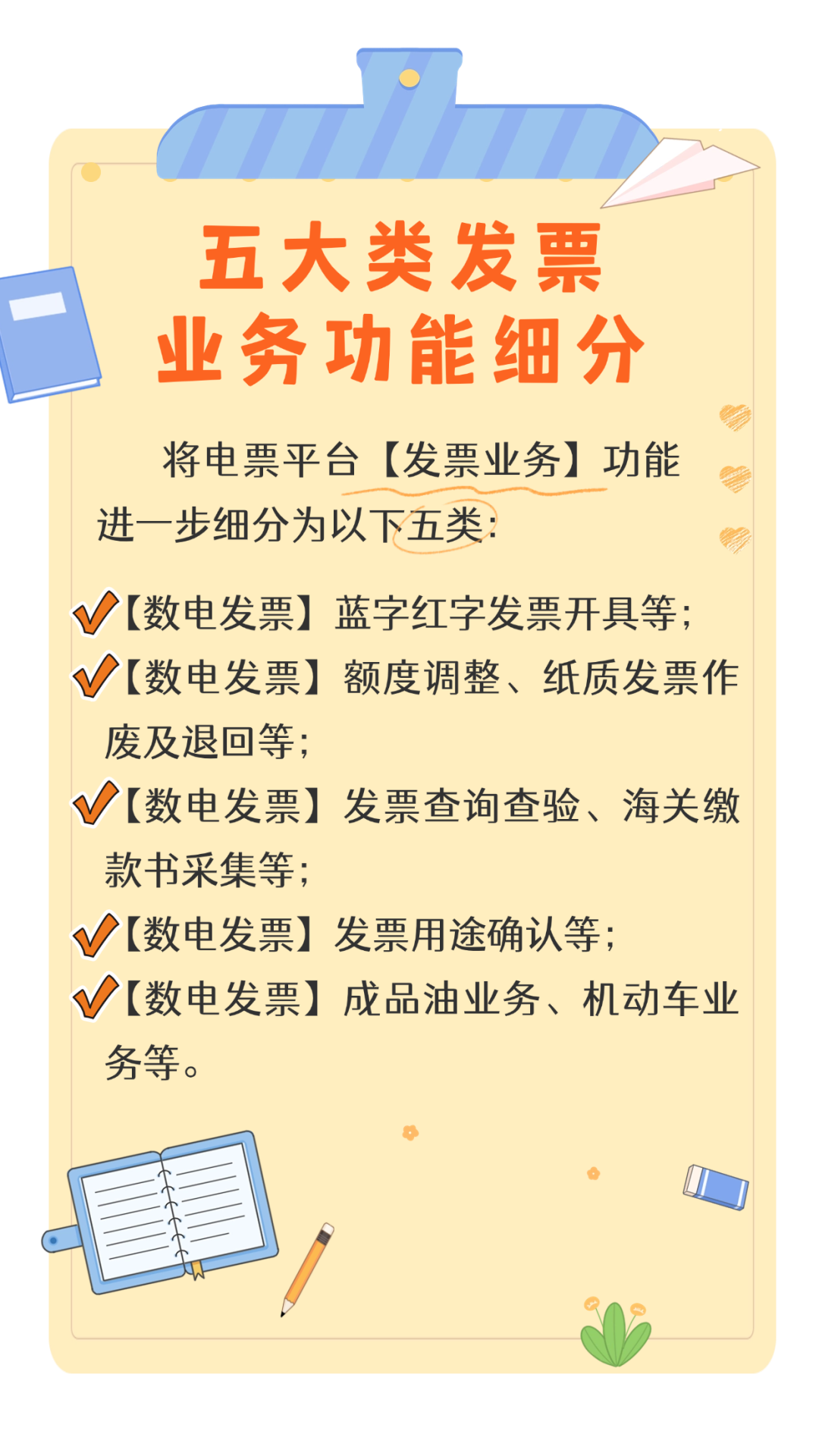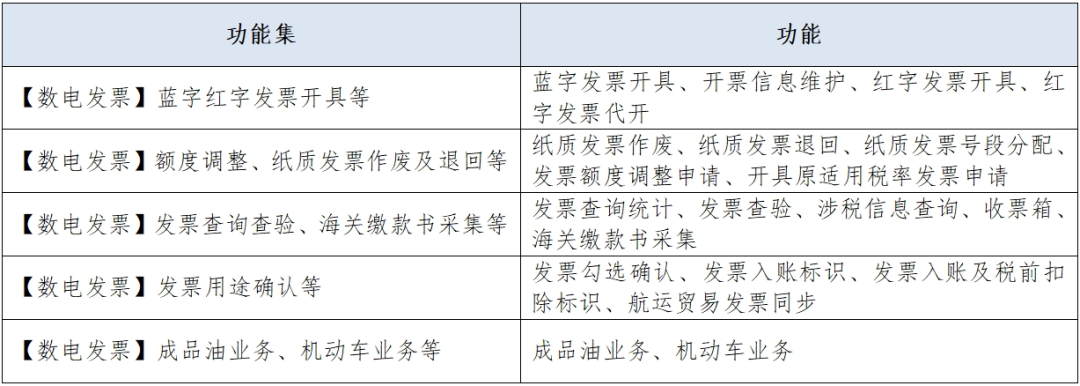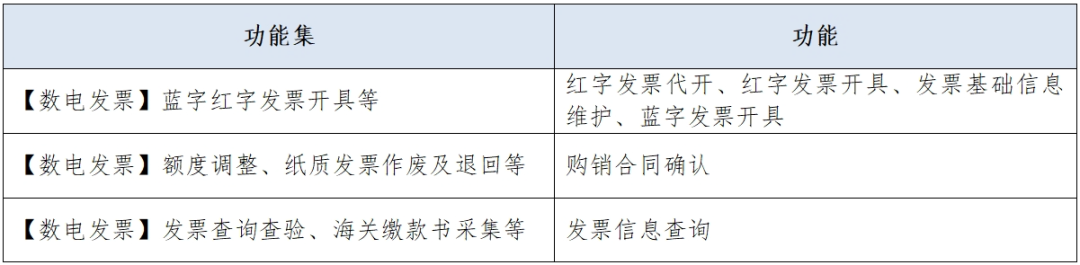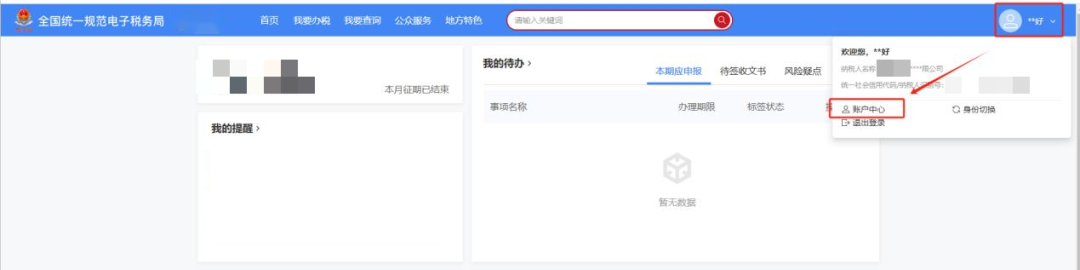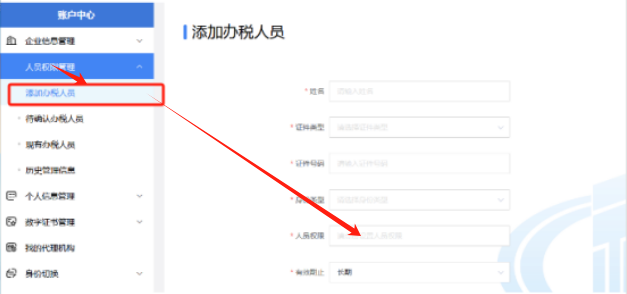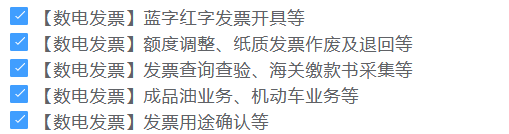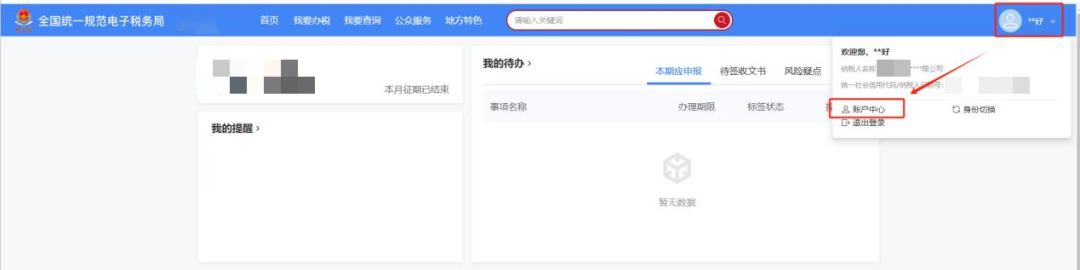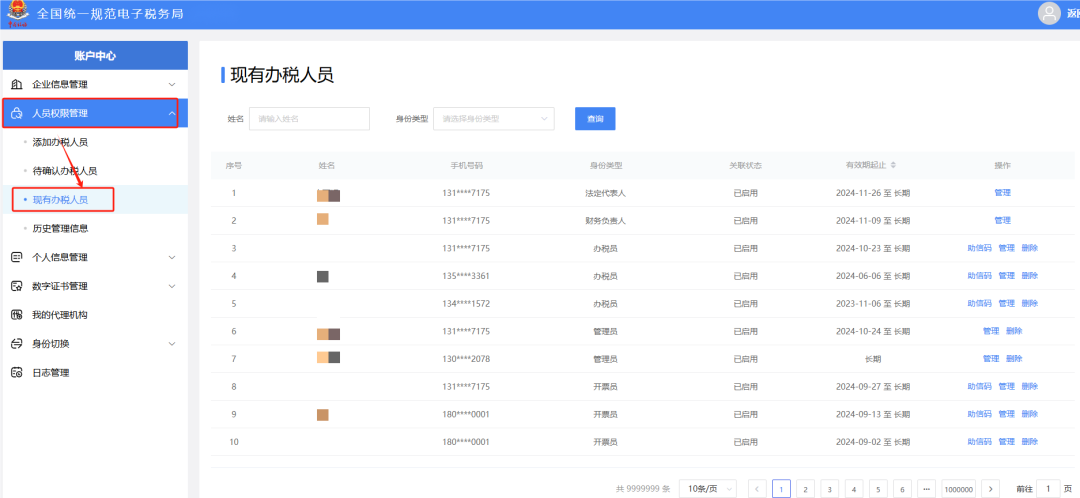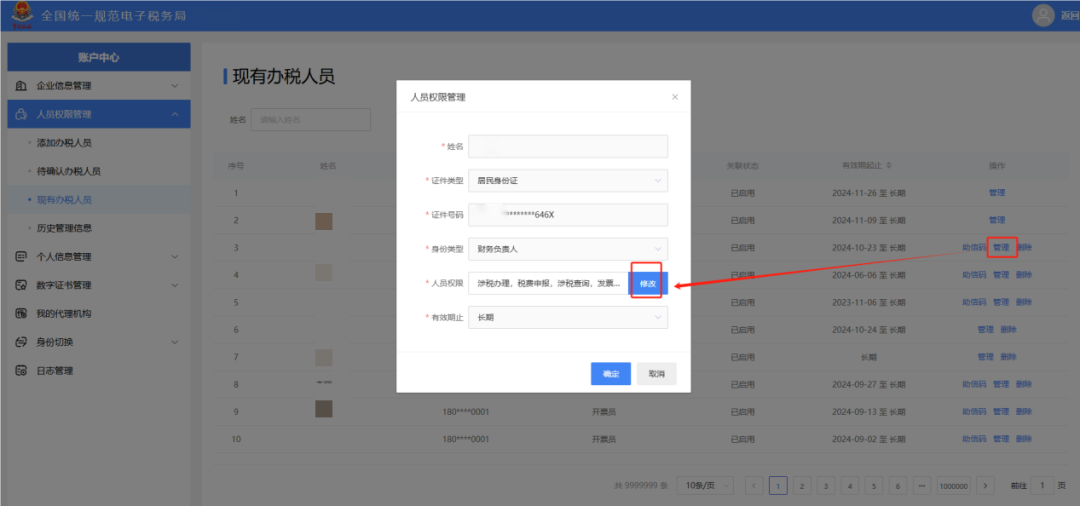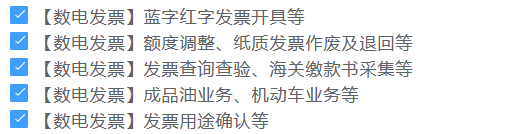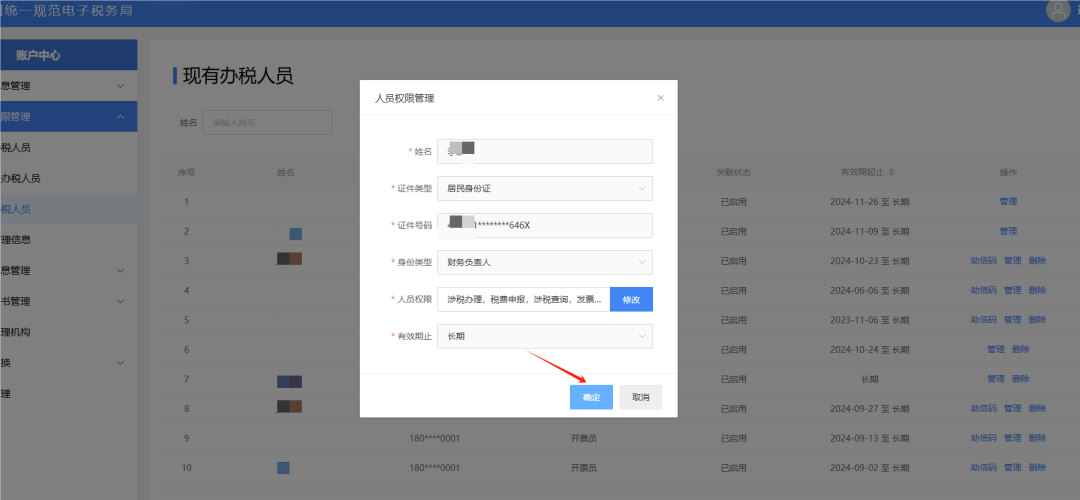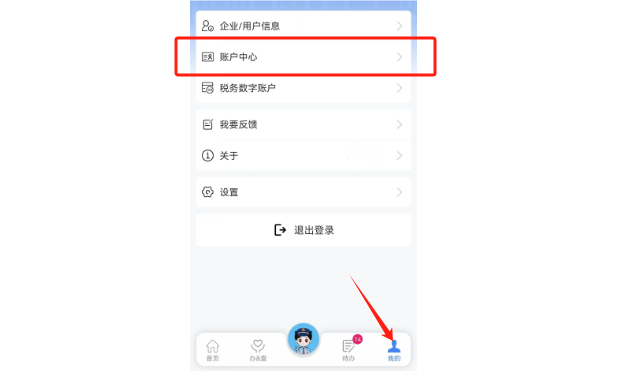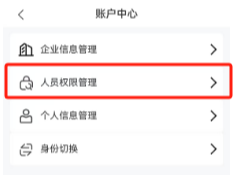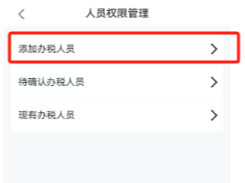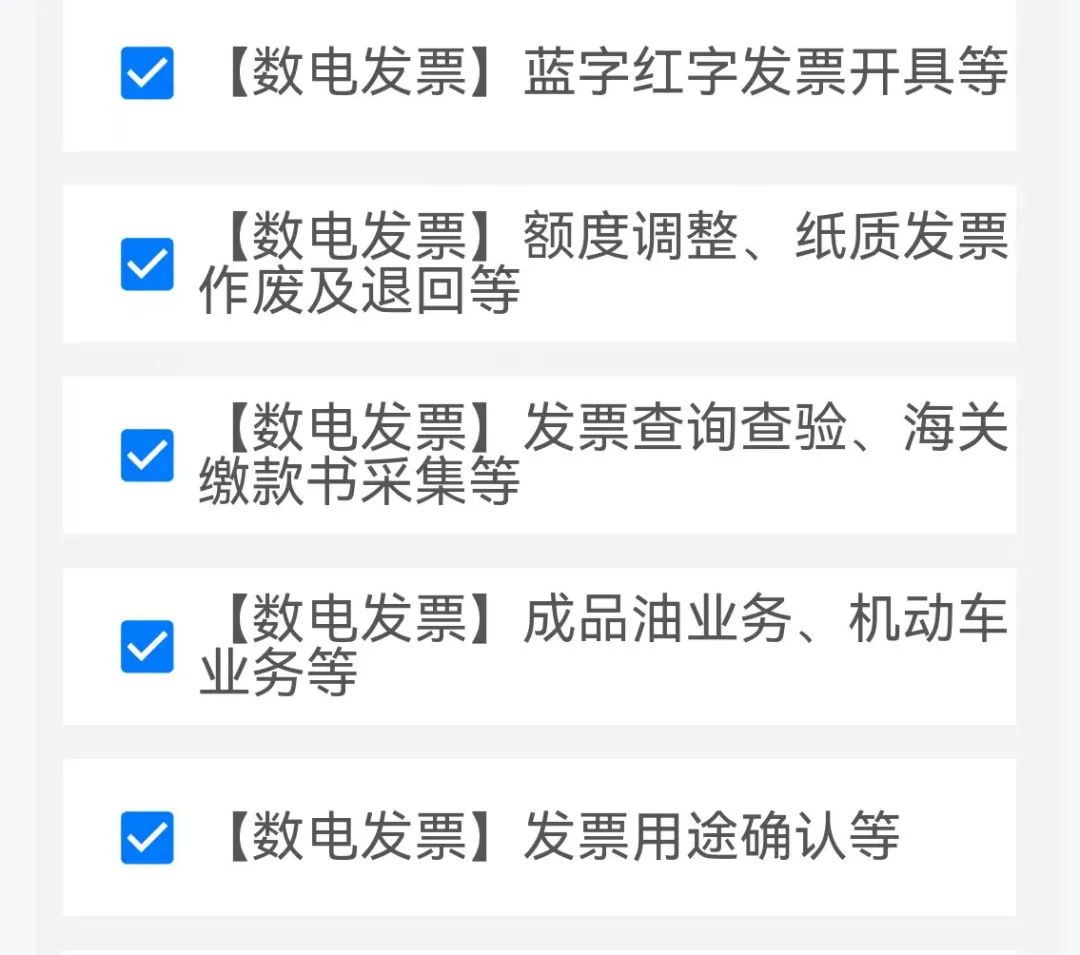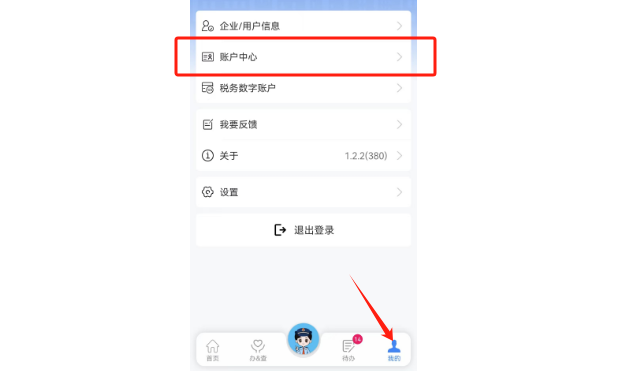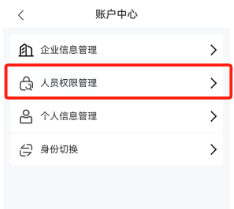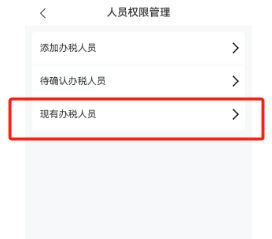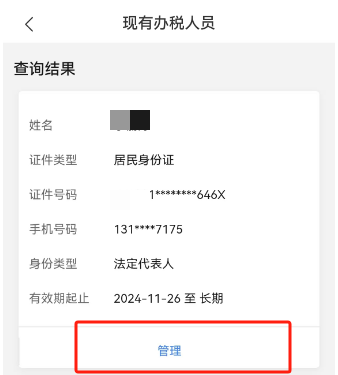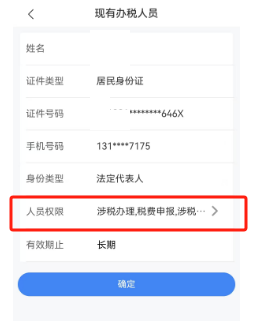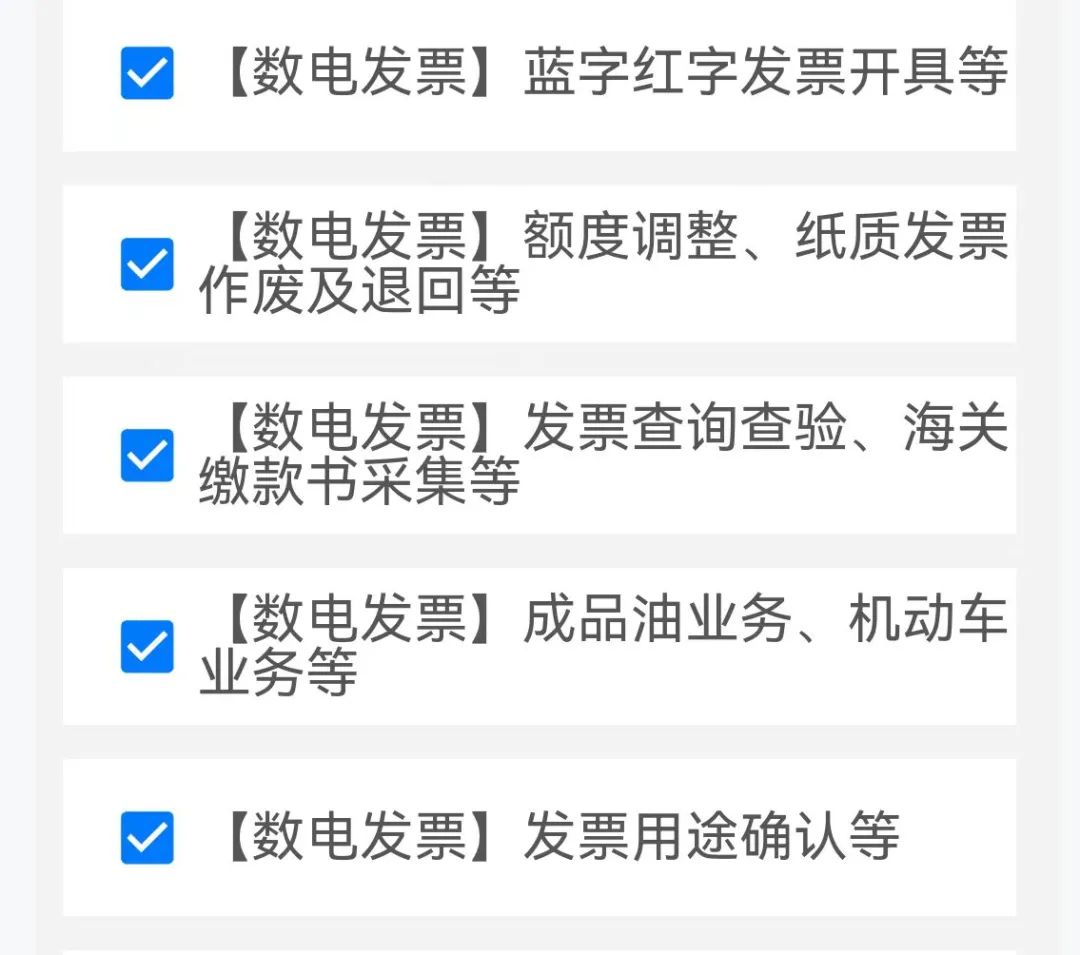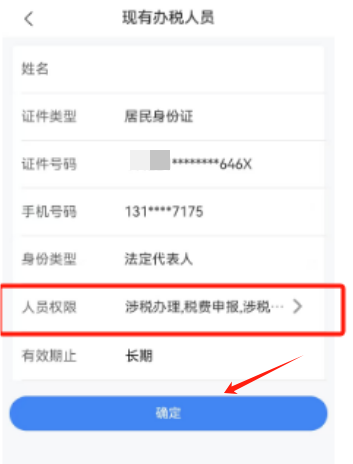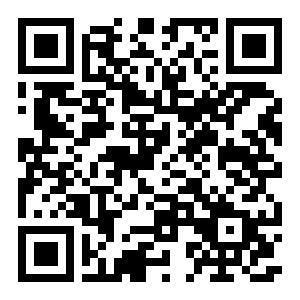法定代表人、财务负责人可以根据业务需要自由配置,办税人员在没有配置相关功能集确认授权时,不能操作相关业务。
Web端和移动端
功能集所包含功能
Web端身份权限功能表
移动端身份权限功能表
【操作指引】
1
新增人员操作
(1)纳税人使用法人或者财务负责人身份登录电子税务局,点击右上角【账户中心】;
(2)左侧功能树,依次选择【人员权限管理】-【添加办税人员】-【人员权限】;
(3)新添加办税人员默认勾选了五个功能集功能权限,法定代表人或财务负责人在新增人员时可修改新增人员的权限配置。
2
现有人员操作
(1)纳税人使用法人或者财务负责人身份登录电子税务局,点击右上角【账户中心】;
(2)左侧功能树,依次选择【人员权限管理】-【现有办税人员】;
(3)找到需要更改权限配置的对应身份的人员,点击【管理】按钮,然后再点击【修改】按钮。
(4)电票平台的功能集如下图所示,如果需要授权或取消对应功能权限,勾选或取消勾选后,点击【确定】按钮即可;
(5)返回上一页面后,再次点击【确定】按钮,人员权限即可设置成功。
1
新增人员操作
(1)纳税人使用法人或者财务负责人身份登录电子税务局APP,点击右下角【我的】,再点击【账户中心】;
(2)依次选择【人员权限管理】-【添加办税人员】;
(3)点击人员权限【设置】,新添加办税人员默认勾选了五个功能集功能权限,法定代表人或财务负责人在新增人员时可修改新增人员的权限配置。
2
现有人员操作
(1)纳税人使用法人或者财务负责人身份登录电子税务局APP,点击右下角【我的】,再点击【账户中心】;
(2)依次选择【人员权限管理】-【现有办税人员】;
(3)找到需要更改权限配置的对应身份的人员,点击【管理】按钮,再点击【人员权限】;
(4)电票平台的功能集如下图所示,如果需要授权或取消对应功能权限,勾选或取消勾选后,点击【确定】按钮即可。
(5)返回上一页面后,再次点击【确定】按钮,人员权限即可设置成功。
+++
【注意事项】
1.权限设置成功后,对应的人员及纳税人退出后重新登录,权限才可生效。
2.办税人员在没有配置相关功能集确认授权时,点击功能集下功能时将进行阻断,无法进入此功能,并进行提示“您没有该功能访问权限,请联系法定代表人或财务负责人添加权限”。
3.在Web端或移动端一处配置人员权限后,将在Web端和移动端同时生效。
4.在本功能上线前的办税人员如已勾选【发票业务】,在功能上线后默认勾选了五个功能集全部功能权限;在本功能上线前未勾选【发票业务】,在功能上线后默认不勾选五个功能集的权限。